xp系统添加打印机提示操作无法完成怎么解决
打印机是很多用户在工作中经常会用到的打印设备,而近日有xp系统用户在添加打印机的时候,却提示操作无复发完成,打印后台程序服务没有运行,导致添加打印机失败,要如何处理这样的问题呢,现在给大家带来xp系统添加打印机提示操作无法完成的具体解决步骤。

方法/步骤
1、右击桌面上的“我的电脑”,选择“管理”;
2、在“管理”窗口中,选取“服务和应用程序”扩展项目下的“服务”选项;
3、在右侧出现系统服务列表中找到“Print Spooler”服务,双击;
4、在“Print Spooler”服务设置窗口中,将“启动类型”设置为“自动”,点击“停止”按钮,之后“停止”按钮会变成“启动”按钮,再点击“启动”按钮;
5、若还不行,则需要删除打印文件夹,先取消打印后台文件的只读属性,然后删除位置在“C:\WINDOWS\System32\Spool\Printers”下的文件即可。
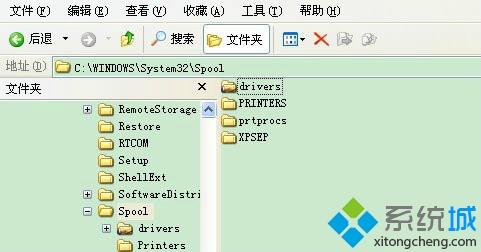
上面就是关于xp系统添加打印机提示操作无法完成怎么解决的全部内容,有遇到一样问题的话可以参照上面的方法就可以解决无法添加打印机这个问题了。
相关教程:打印处理器不存在 win10添加打印机找不到型号打印机任务一闪而过打印机提示无法打印怎么给打印机加密我告诉你msdn版权声明:以上内容作者已申请原创保护,未经允许不得转载,侵权必究!授权事宜、对本内容有异议或投诉,敬请联系网站管理员,我们将尽快回复您,谢谢合作!










